excel表格显示此值与此单元格定义的数据 解决数据验证限制与单元格定义不匹配的办法
excel表格显示此值与此单元格定义的数据,在使用Excel时,我们经常会遇到数据验证限制与单元格定义不匹配的情况,当我们输入的值与单元格定义的数据不一致时,Excel会弹出错误提示,这给我们的工作带来了一定的困扰。我们可以采取一些方法来解决这个问题。例如我们可以通过调整数据验证规则,使其与单元格定义相匹配,或者通过更改单元格格式来适应所输入的值。我们还可以通过自定义公式来实现数据验证,从而更加灵活地控制数据的输入。无论是哪种方法,我们都可以根据具体情况选择最合适的解决方案,以提高我们在Excel中的工作效率。
方法如下:
1.首先来看一下弹出“此值与此单元格定义的数据验证限制不匹配”窗口怎么办呢?
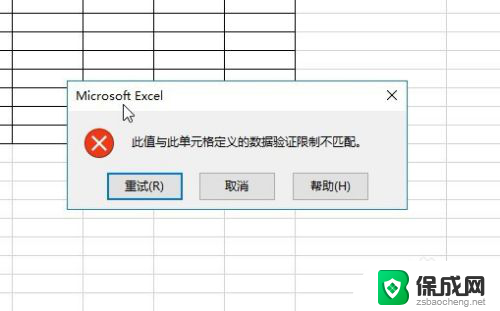
2.使用点击excel2019菜单栏上的“数据”菜单。
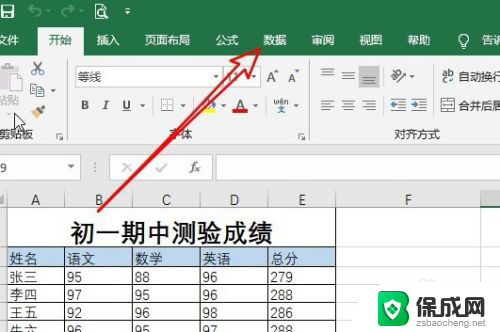
3.点击数据工具栏上的“数据验证”的下拉按钮
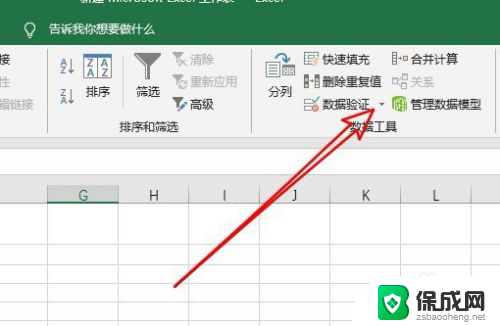
4.接下来在弹出的下拉菜单中选择“数据验证”的菜单。
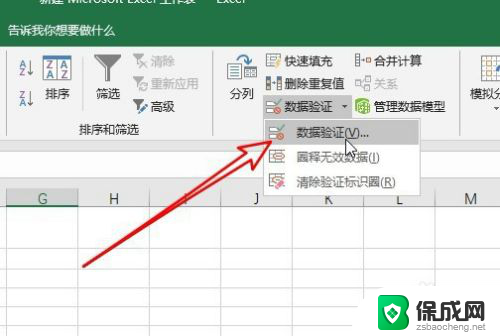
5.这时就会打开数据验证的窗口,点击左下角的“全部精除”按钮。
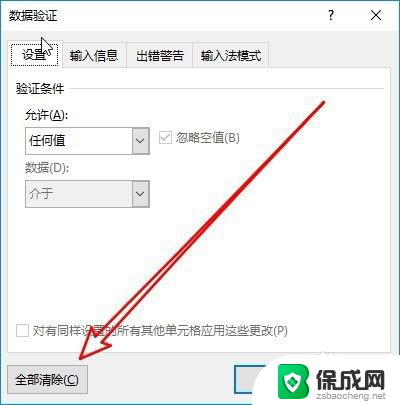
6.返回到excel2019编辑区域,可以看到已能够正常输入数据了。
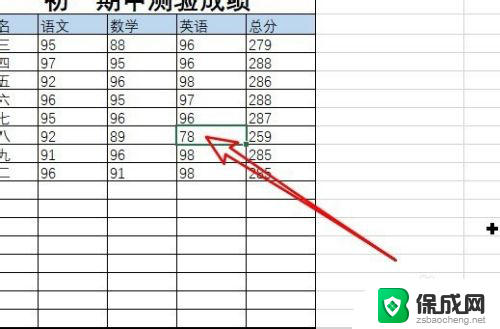
7.总结:
1、首先来看一下弹出“此值与此单元格定义的数据验证限制不匹配”窗口怎么办呢?
2、使用点击excel2019菜单栏上的“数据”菜单。
3、点击数据工具栏上的“数据验证”的下拉按钮
4、接下来在弹出的下拉菜单中选择“数据验证”的菜单。
5、这时就会打开数据验证的窗口,点击左下角的“全部精除”按钮。
6、返回到excel2019编辑区域,可以看到已能够正常输入数据了。
以上就是显示此值与此单元格定义的数据的全部内容的Excel表格处理方法,希望此方法能够对碰到同样情况的朋友们有所帮助。
excel表格显示此值与此单元格定义的数据 解决数据验证限制与单元格定义不匹配的办法相关教程
-
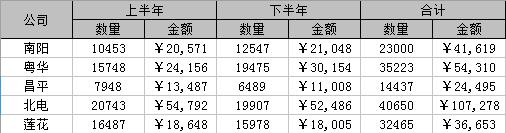 wps如何在绘制图表的时候忽略一些单元格 如何在wps绘制图表时过滤掉指定单元格的数据
wps如何在绘制图表的时候忽略一些单元格 如何在wps绘制图表时过滤掉指定单元格的数据2024-03-04
-
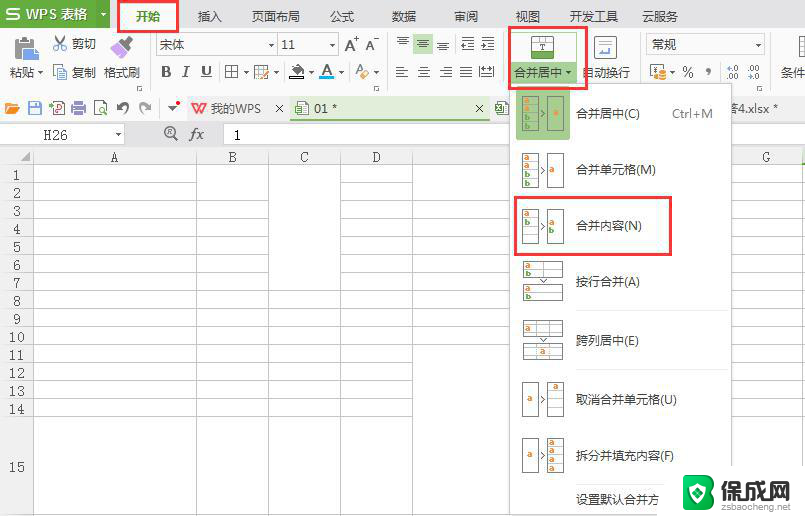 wps合并单元格后单元格里面的内容没了怎么办 wps合并单元格后单元格内的数据丢失怎么办
wps合并单元格后单元格里面的内容没了怎么办 wps合并单元格后单元格内的数据丢失怎么办2024-02-04
-
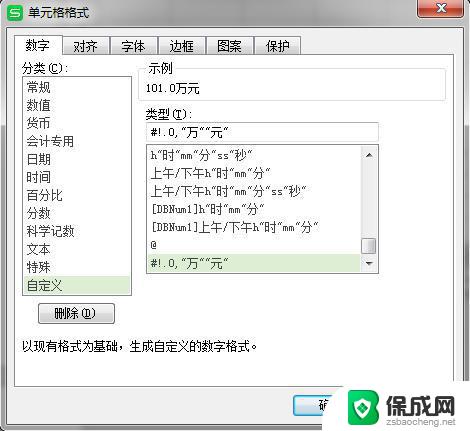 wps设置单元格数值以万元为单位 wps单元格设置数值格式为万元
wps设置单元格数值以万元为单位 wps单元格设置数值格式为万元2024-01-14
-
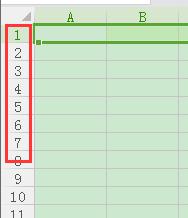 wps表格左边竖列单元格中的数表示什么 wps表格左边竖列单元格中的数代表什么
wps表格左边竖列单元格中的数表示什么 wps表格左边竖列单元格中的数代表什么2024-04-07
-
 excel表格显示不出来 Excel表格打开后不显示数据的原因
excel表格显示不出来 Excel表格打开后不显示数据的原因2023-10-29
-
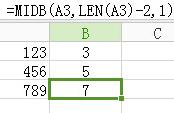 wps提取单元格内数字的个、十、百位数 wps表格怎样获取单元格内数字的个、十、百位数
wps提取单元格内数字的个、十、百位数 wps表格怎样获取单元格内数字的个、十、百位数2024-02-20
- 表格大于50的数据设置为红色 在Excel中如何让特定列的数值大于某个值时显示红色
- wps如何根据单元格内容设置颜色 如何利用wps表格根据单元格内容自动设置颜色
- wps如何实现保护工作表后单元格不能被复制 wps表格如何实现保护工作表后禁止复制单元格
- excel单元格能拆分吗 Excel中如何拆分合并的单元格
- 来电对方听不到声音,我听得到怎么回事 手机通话时对方听不到我的声音怎么办
- word怎么改名字 Office用户名如何修改
- 一插电源电脑就自动开机 电脑接通电源后自动开机怎么办
- 微软surface人脸识别怎么设置 面部识别设置安全性
- u盘格式化没有权限 U盘格式化无法执行操作怎么办
- 组装电脑如何进入bios设置 组装台式机如何调整BIOS设置
电脑教程推荐